動画を読み込む
VEGAS Proでは、以下の2ステップで動画を読み込めます。
- 動画ファイルをVEGAS Proのタイムライン(以下のgit動画の部分のこと)にドラッグ&ドロップ(ファイルを左クリックしたままVEGASのウィンドウに持っていってから離す)する
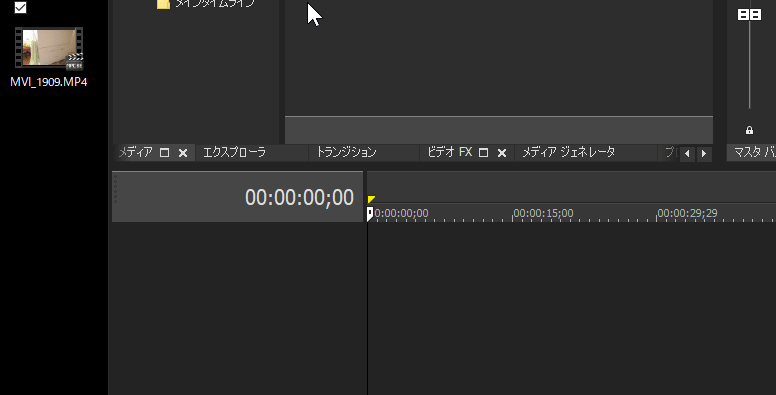
- 「プロジェクトビデオをこのメディアに合わせて設定しますか?」というウィンドウが表示されるので
はいをクリックする
▲毎回押すのが面倒くさい場合は常に最初に追加されたビデオに基づいてプロジェクトビデオを設定するにチェックをつけます
複数の動画を読み込みたい場合は
同じ手順で、動画ファイルをVEGAS Proのタイムラインにドラッグ&ドロップすると次々に追加できます↓。
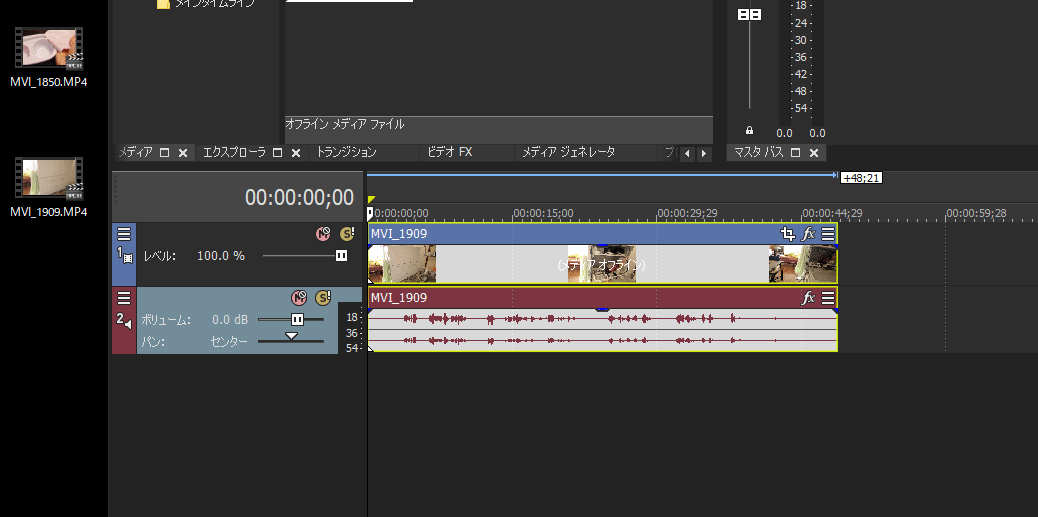
▲こういう風にドラッグ&ドロップでどんどん追加できる
プレビューする(再生する)
以下のいずれかの方法でプレビューし、
以下のいずれかの方法を停止、一時停止できます。
▲再生すると、現在位置(シークバー)が移動し、シークバーの位置の映像がプレビュー画面に映ります。
基本的にSpaceで再生/停止を切り替えるのが楽チンかと思います。
ただ、Spaceを押す場合は、文字入力モードが「半角」になっていることを確認してください。(全角になっている場合は反応しません)
コメント